有用户向小编反馈了重装win10系统后前机箱耳机无声的问题,该用户在重新安装系统后发现,虽然电脑可以正常播放声音,但只要将耳机插入机箱前置音频接口就完全听不到任何声响。下面我们就来详细探讨一下遇到这种情况该如何解决。
使用前须知
一般来说,主机前面板的耳机插孔无法出声,大多数情况是由系统设置不当引起的。如果前后置音频接口均无声音输出,且音量已调至最大,那很可能是声卡驱动未正确安装,此时可借助驱动精灵或驱动人生等工具自动识别并安装对应驱动。接下来重点介绍因设置问题导致前置耳机无声的解决方案。
解决方法一:配置Realtek高清晰音频管理器
1、同时按下【Win + R】组合键,打开“运行”窗口,在输入框中键入“control”,然后按回车,进入控制面板界面。
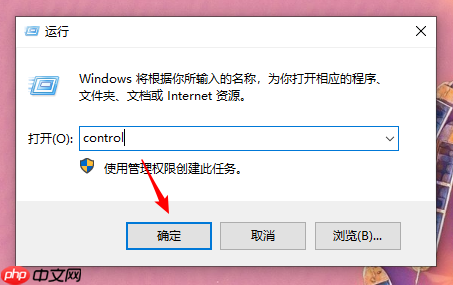
2、在控制面板中找到并点击“硬件和声音”选项。
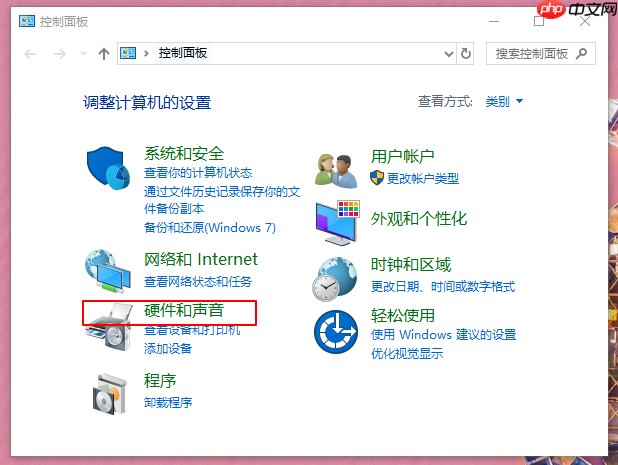
3、进入“硬件和声音”页面后,选择并打开“Realtek高清晰音频管理器”。
提示:若此处未显示该选项,请前往路径 C:\Program Files\Realtek\Audio\HDA ,查找并双击运行 RtkNGUI64.exe 文件;
若该文件夹不存在,则需手动下载安装“Win10 高清晰音频管理器”,可通过百度搜索获取官方兼容版本进行安装。安装完成后,返回上述步骤打开音频管理器。
如安装后仍无法启动程序,建议使用驱动精灵等工具更新 Realtek HD Audio 驱动程序。
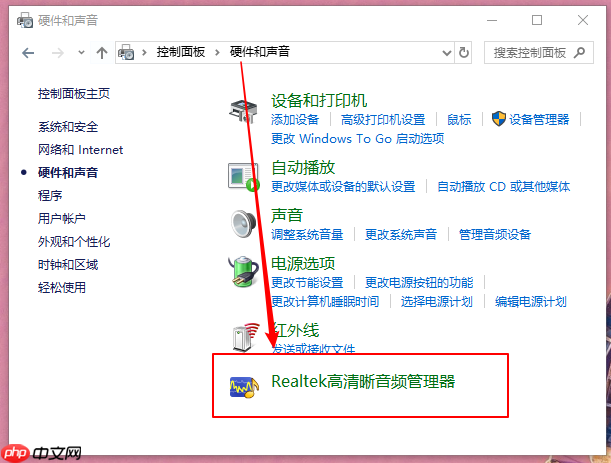
4、打开“Realtek高清晰音频管理器”后,依次点击顶部菜单中的“设置”→“选项”。
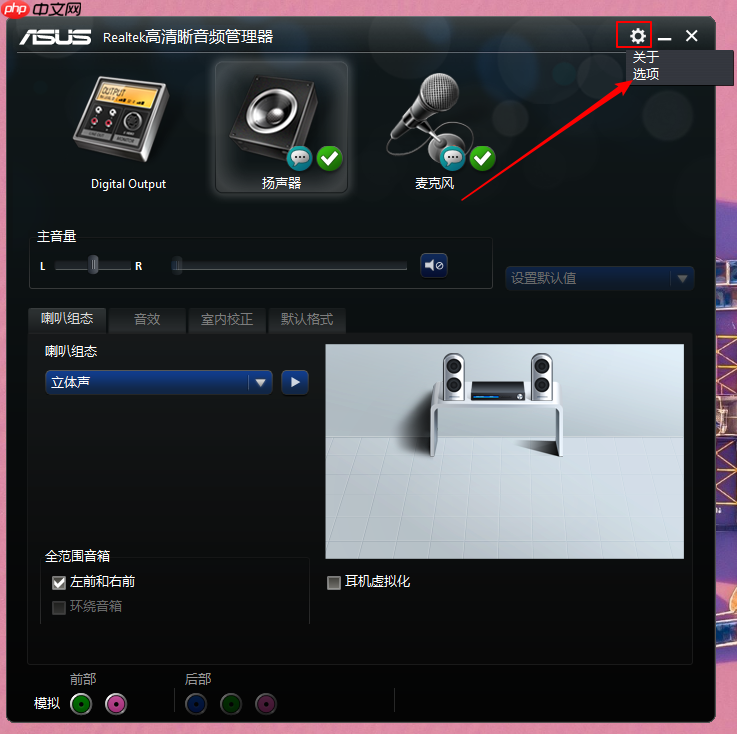
5、在弹出的“插孔设置”窗口中,将模式更改为“AC97前面板”,然后点击“确定”保存设置。
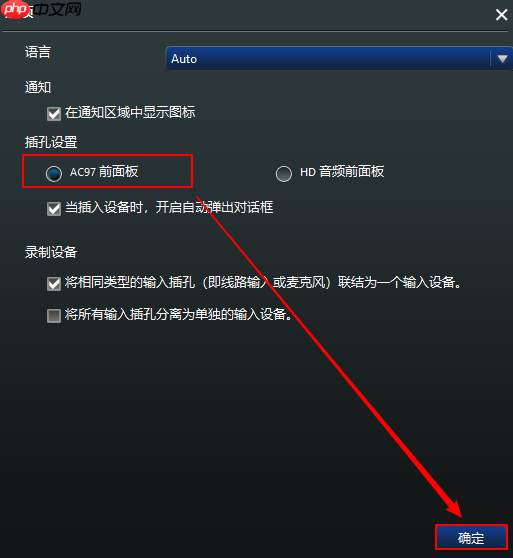
6、完成以上操作后,再次将耳机插入机箱前置音频口进行测试,通常即可恢复正常发声。
补充说明:HD 前面板具备插拔感应功能,系统能自动检测耳机是否插入;而 AC97 模式下的接口不具备此功能,因此不会触发设备切换提示。
解决方法二:送修专业维修点检测硬件
尽管多数问题是软件设置所致,但如果经过上述调整依然无效,就需要考虑是否存在硬件层面的问题。例如前置音频模块损坏、连接线松动或未正确接入主板上的前置音频插针(如FP AUD),都可能导致无声现象。建议携带主机前往专业的电脑维修服务点进行全面检测与处理。
至此,关于重装win10系统后前机箱耳机无声音的常见原因及解决办法已全部分享完毕,希望对遇到类似问题的朋友有所帮助。
以上就是重装win10后前机箱耳机没有声音怎么办?前机箱耳机没声音解决方法的详细内容,更多请关注php中文网其它相关文章!

Windows激活工具是正版认证的激活工具,永久激活,一键解决windows许可证即将过期。可激活win7系统、win8.1系统、win10系统、win11系统。下载后先看完视频激活教程,再进行操作,100%激活成功。




Copyright 2014-2025 https://www.php.cn/ All Rights Reserved | php.cn | 湘ICP备2023035733号